Vamos a explicarte cómo convertir tu móvil en un mando a distancia para tu casa con usando la nueva función de widgets de Google Home. Se trata de unos widgets que hacen que en la pantalla de tu móvil puedas tener los controles para dispositivos conectados.
Se trata de unas funciones bastante sencillas, pero vamos a explicártelas para que sepas cómo puedes utilizarlas. Vas a necesitar que tu hogar conectado esté configurado en Google Home, ya que es un mando para esta casa conectada y no para otras como la de Siri o Alexa.
Por último, debes saber que esta es una opción que va a ir llegando poco a poco a todos los usuarios. Primero podrán usarla esos que estén inscritos a la beta de la app de Google Home, y luego empezará a implementarse entre el resto de usuarios. Por lo tanto, si inicialmente no te aparece tendrás que esperar.
Controla tu casa desde Google Home
El requisito para poder controlar tu casa desde el escritorio de tu móvil es tener la app de Google Home descargada, que está disponible para Android en Google Play y para iOS en la App Store. Recuerda que primero llegará a los usuarios de la beta, y luego al resto. También necesitas tener configurados tus dispositivos del hogar en Google Home, ya que es así como te va a aparecer en la aplicación.
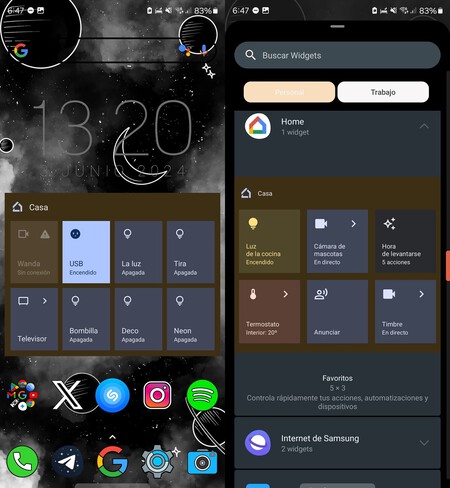
Una vez tengas la aplicación instalada y hayas entrado para revisar que todo está bien configurado en los dispositivos conectados. Tienes que ir al escritorio del móvil y añadir el widget de la app Home. La manera de hacerlo depende del móvil, aunque la opción debería aparecer al mantener pulsado el fondo de escritorio.
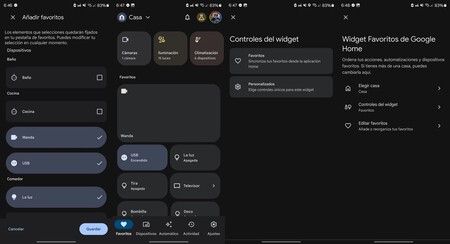
Lo que va a hacer el widget es mostrarte accesos directos a los dispositivos marcados como favoritos. Por lo tanto, ahora tendrás que ir a Google Home, ir al apartado de Favoritos, y a partir de ahí ir añadiendo los dispositivos que quieras tener a mano en este widget.
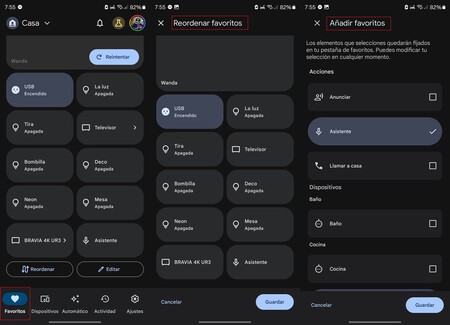
Además, en los ajustes vas a tener las opciones para configurar los controles del widget, donde podrás elegir entre diferentes casas, y también seleccionar distintas acciones como la de asistente, anunciar o llamada a casa además de ir eligiendo los dispositivos que quieras añadir.
Por último, debes saber que el widget actualizará su estado cada 30 minutos, y que vas a poder personalizar su aspecto para elegir que ocupe toda la pantalla de una página de tu escritorio o reducirlo para que muestre menos contenido pero también ocupe menos. Incluso puedes tener varios widgets en la pantalla de inicio.
Y una vez lo tengas, tu móvil ya será un mando a distancia, y solo tendrás que ir pulsando en el botón del dispositivo conectado que quieras para ir accionándolo sin tener que entrar en la app.
En Xataka Basics | Google Home: 37 trucos (y algún extra) para sacarle todo el partido a tu altavoz inteligente





Ver 0 comentarios